【発売】映画『T-34 レジェンド・オブ・ウォー』DVD&Blu-ray初回生産分限定『War Thunder』豪華コラボアイテムコード付き!
いつも『War Thunder』をご利用いただきありがとうございます。
この度2020年4月29日(水)映画『T-34 レジェンド・オブ・ウォー』DVD&Blu-rayが発売しました!
劇中に登場したT-34やパンターの塗装や限定デカールなど豪華コラボアイテムが貰える
世界中でDVD/Blu-ray購入者のみのアイテムコードは初回生産分限定で付いてきます。
限定特典は初回生産分のみ封入され、初回生産分が無くなり次第、終了となります。
特典が封入されている製品にはパッケージ表面にシールが貼り付けされておりますので、
特典をお求めの際はシールをご確認の上、お早めにご購入ください。
映画『T-34 レジェンド・オブ・ウォー』DVD&Blu-ray商品をご購入いただき、
アイテムコードの入力方法がわからない場合は下記をご参照ください。
・<PC(Win/Mac)版『War Thunder』の必要なアカウント登録方法&アイテムコード入力方法>
・<PlayStation®4版『War Thunder』の必要な電子メールの結びつけ&アイテムコード入力方法>
・特典アイテム:カモフラージュとデカールの設定方法
ぜひお家で映画『T-34 レジェンド・オブ・ウォー』を観た後は、
実際に操縦できる基本無料のオンラインゲーム『War Thunder』で、
戦車アクション・エンターテインメントを楽しみましょう!
▼『War Thunder』×『T-34 レジェンド・オブ・ウォー』コラボレーション特設サイト
http://www.dmm.com/lp/game/warthunder/t-34_collabo_html/=/navi=none/
PC(Win/Mac)版『War Thunder』の必要なアカウント登録方法&アイテムコード入力方法
『War Thunder』をプレイするには、日本から『War Thunder』の世界へアクセスするログインアカウント(DMMGAMES)と
プレイデータなどを管理するゲーム内アカウント(Gaijin)の2種類を作成し、2つのアカウントを結びつける(データリンク)必要があります。
アカウント登録とデータリンクさせるまでの流れをご案内いたしますので、
これから『War Thunder』を始める方は、登録を完了させて戦場へ向かいましょう!
すでに2種類のアカウントをお持ちで、今すぐ「データリンク」を行う場合はこちら
すでにデータリンクも完了済みで、今すぐ「アイテムコード」を入力する場合はこちら
<『War Thunder』を始めるのに必要なアカウント登録方法>
STEP1
まず、こちらにアクセスいただき、アカウントの登録特設ページへ移動します。
※DMMアカウントでのログインが求められた場合は、必ずデータリンクを行いたいDMMアカウントでログインを行っていただき、まだDMMアカウントをお持ちでない場合は、下部の「無料会員登録はこちら」からDMMアカウントの作成をお願いいたします。
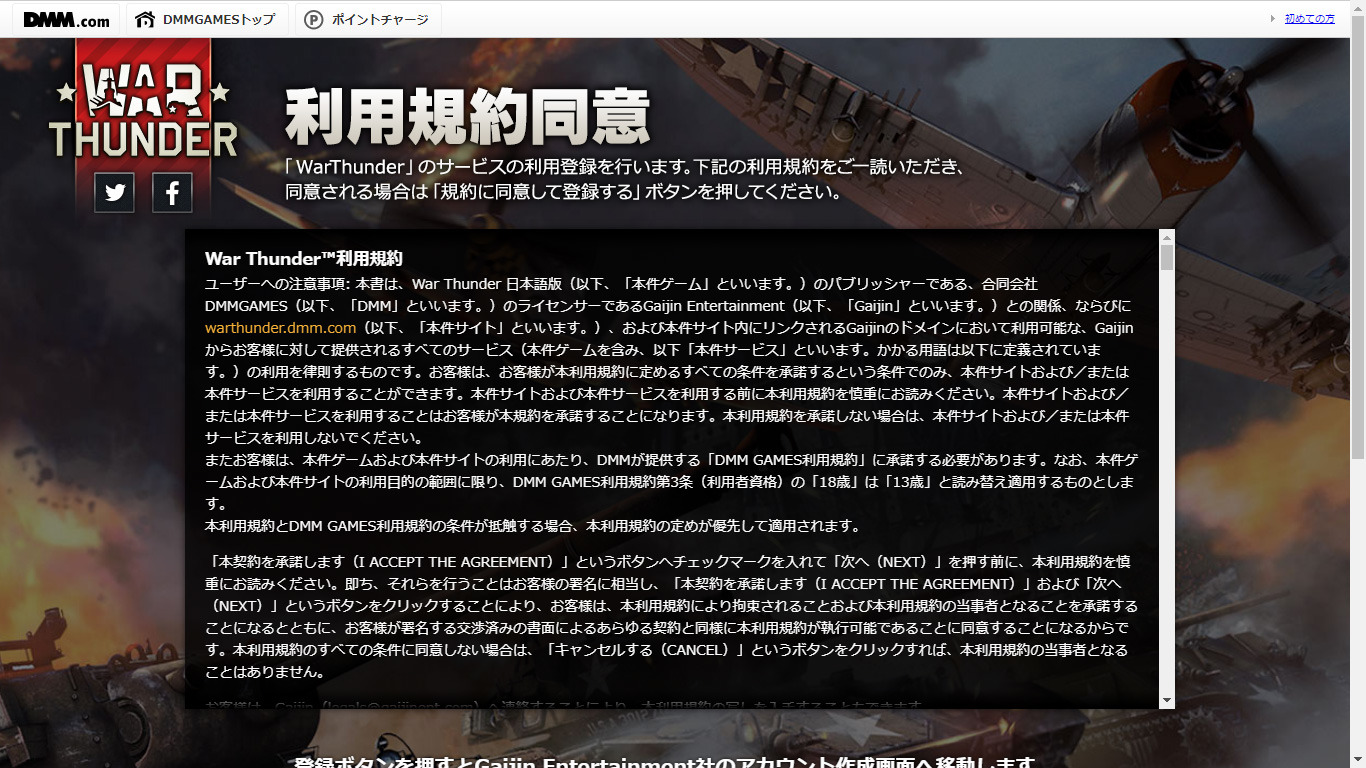
アカウント登録の特設ページが移動しましたら『War Thunder』利用規約同意画面が表示されます。
内容を十分ご確認ください。
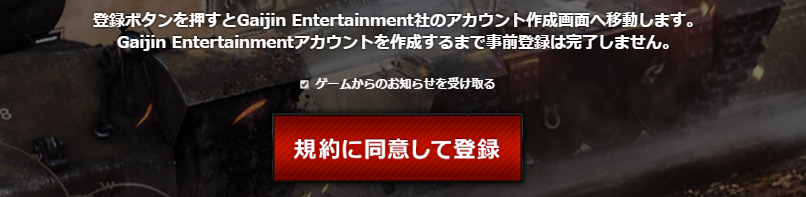
ご確認の上、問題なければ、下部の「規約に同意して登録」をクリックします。
※ログイン完了後にビギナーズサイトまで戻されてしまった場合は、お手数ですが、 現在ご確認いただいている記事に戻っていただき、
再度、データリンク特設ページへ移動してください。
STEP2

STEP1が完了すると上記の画面が表示されます。
・ すでにGaijinアカウントをお持ちのお客さまは、「データリンクする」をクリックしてください。
・ Gaijinアカウントをお持ちでないお客さまは、「新規作成する」をクリックしてください。
→「新規作成する」を選択した場合
STEP3
・ STEP2で「データリンクする」を選択した場合
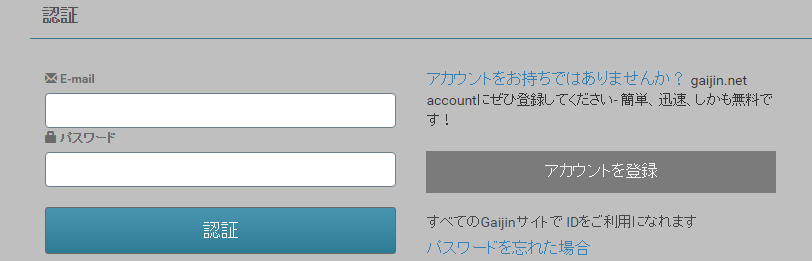
上記のGaijinアカウントのログイン画面が表示されますので、データリンクをするGaijinアカウントでログインを行ってください。

ログインが完了すると、最終確認画面が表示されます。
右上のプロフィール名がデータリンクを行いたいGaijinアカウントの ニックネームであることを再度確認し、問題なければ、
「データリンクする」をクリックしてください。
データリンクが完了しました!
さぁ『War Thunder』の世界へ出撃しましょう!
無事にデータリンクが完了しましたらSTEP4をご確認いただき、
アイテムコードの入力をお願いいたします。
ゲームの起動に必要な「DMM GAME PLAYER」から『War Thunder』のインストール方法についてはこちらをご参考の上、プレイを開始してください。
・ STEP2で「新規作成する」を選択した場合

「新規作成する」をクリックすると『War Thunder』をプレイするために必要なGaijinアカウントを新規に作成するページへ移動します。
ページ下部の「DMMアカウントとデータリンク!」をクリックしてください。
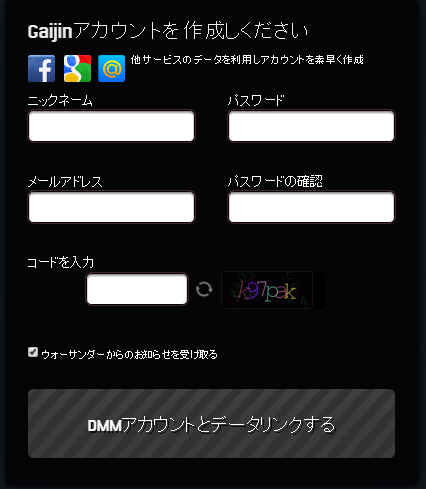
登録画面が表示されますので、
下記の必要な情報を入力してください。
・ニックネーム
(ゲーム内のキャラクター名となります。)
・パスワード
(Gaijinアカウントのパスワードです。Gaijin.Netストアのご利用の際や、Gaijinアカウント内の個人情報などを変更する際に使用します。
・メールアドレス
(Gaijinアカウントにログインする際のメールアドレスです。上記のパスワードと同様に、 Gaijin.Netストアのご利用の際や、
アカウント内の個人情報などを変更する際に使用します。
※データリンクを行うDMMアカウントのログインメールアドレスと同様のメールアドレスの登録にご協力をお願いいたします。
・コードを入力
(画像内にランダムで表示されるアルファベットを入力してください。)
以上、全ての情報入力が完了しましたら「DMMアカウントとデータリンクする」をクリックします。
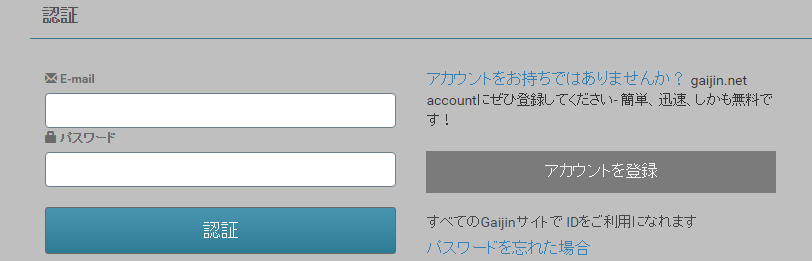
Gaijinアカウントの作成に成功するとログイン画面が表示されますので、今さきほど作成したGaijinアカウントでログインを行ってください。

ログインが完了後、データリンクの最終確認画面が表示されます。
右上のプロフィール名が、さきほどご自身で作成したニックネームであることを確認し、
問題なければ、「データリンクする」をクリックしてください。
データリンクが完了しました!
さぁ『War Thunder』の世界へ出撃しましょう!
STEP4
データリンクが完了しましたら、こちらから入力画面を開いていただき、
アイテムを受け取るログインアカウントにお間違いないか、上部のプロフィール名をご確認後、入力してください。
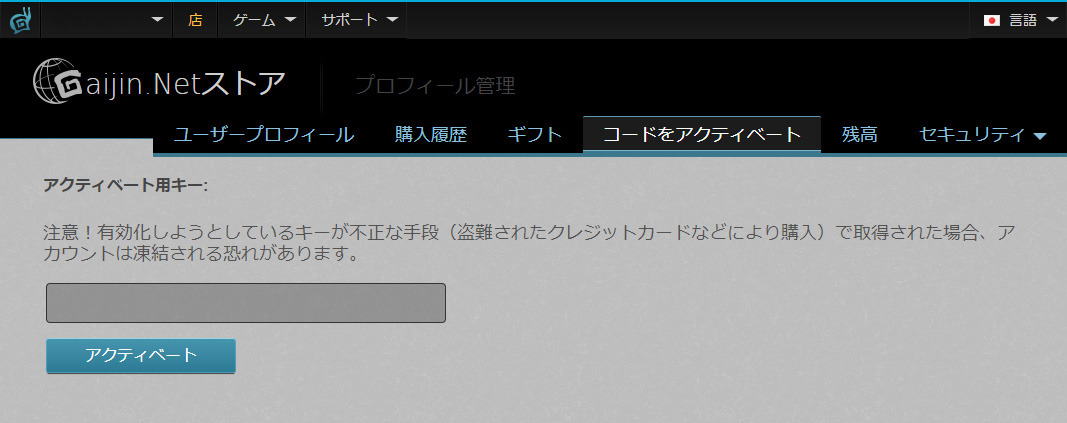
空欄にアイテムコードの入力が完了しましたら「アクティベート」ボタンをクリックしてください。
アイテムコードの入力に成功すると下記のアイテム確認画面が表示されますので、
実際にゲーム内でアイテムを確認してみましょう。
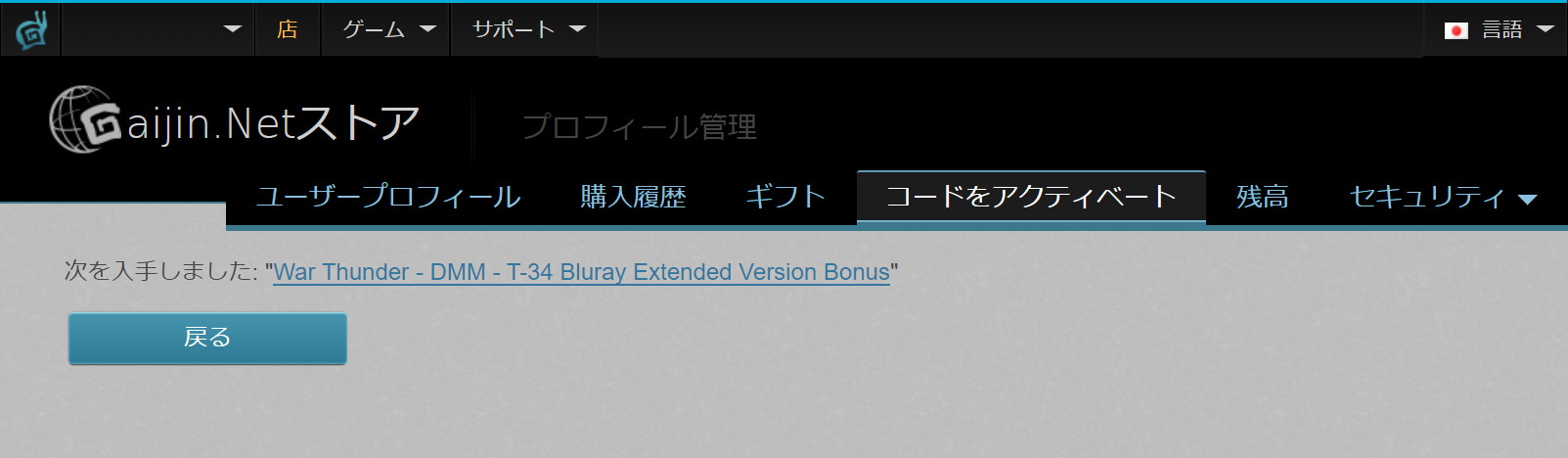
ゲームの起動に必要な「DMM GAME PLAYER」から『War Thunder』のインストール方法についてはこちらをご参考の上、プレイを開始してください。
ご不明な点やお困りの点などがございましたらお気軽にサポート窓口よりお問い合わせをお願いいたします。
PlayStation®4版『War Thunder』の必要な電子メールの結びつけ&アイテムコード入力方法
PlayStation®4版『War Thunder』でお遊びいただいているPSN(PlayStation™Network)アカウントがアイテムコードを使用するには、ゲーム内の「電子メールを結びつける」よりGaijinアカウントの紐付け(発行)を行っていただく必要があります。
電子メールの紐付け手順とアイテムコード入力までの流れをご案内いたします。
STEP1
格納庫画面上部にある「プロフィール」ボタンを押下
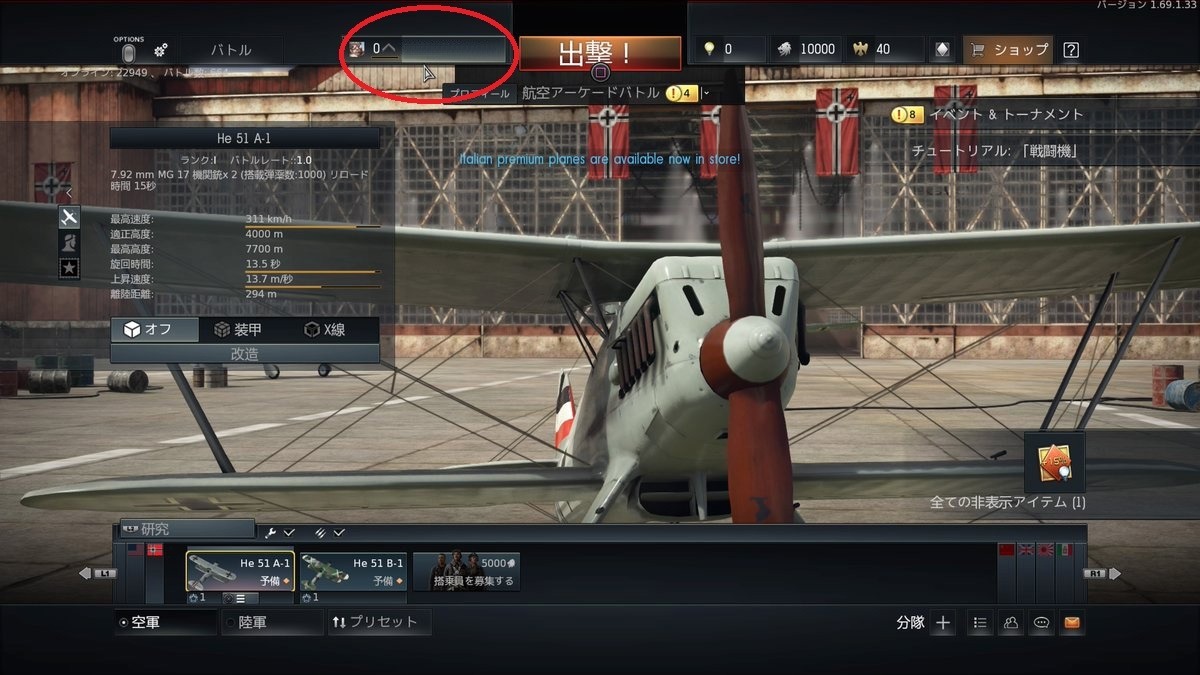
STEP2
プロフィール画面左下にある「電子メールを結びつける」ボタンを押下
※「電子メールを結びつける」ボタンが表示されていない場合、過去に電子メールの結びつけを行い、紐付け(発行)が完了しています。登録メールアドレスへ通知が届いていないかご確認ください。

STEP3
お客さまが確認可能なご希望の電子メールを入力します。
※「バインド」後にアドレスの変更は出来ませんので、打ち間違いがないか十分ご注意ください。
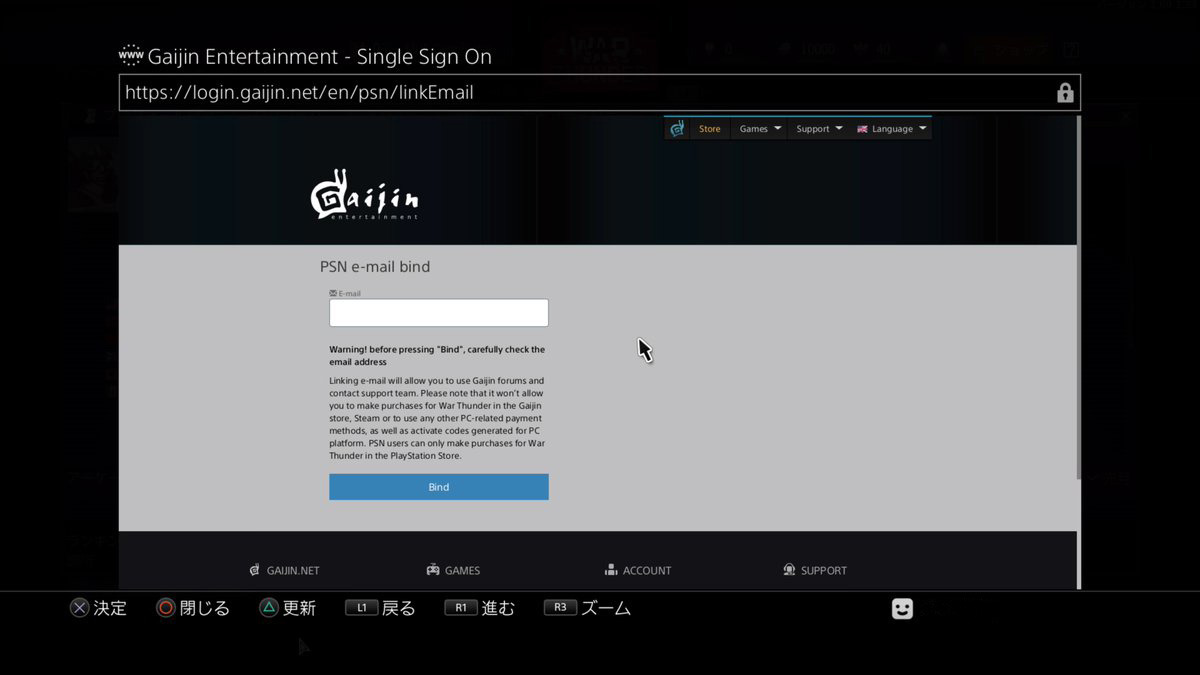
STEP4
「バインド」を実行すると、電子メールとの結びつきが完了します。
※「バインド」後は特に完了画面などは表示されません。
※STEP2の画面に戻りますが、結びつきは完了しています。繰り返し入力しないでください。
STEP5
電子メールとのバインドに成功するとバインドしたアドレスへlogin@gaijin.netよりメールが届きます。
メールにはバインドした電子メールと同名の「Gaiinアカウント」の発行と共に、
Gaiinアカウントへのログイン用メールアドレスとパスワードが記載されていますので、
大切に保管していただき、Gaijin社公式サイトへログインする際にご使用ください。
※受信メールアドレスを制限している方は、「login@gaijin.net」を受信するよう設定してください
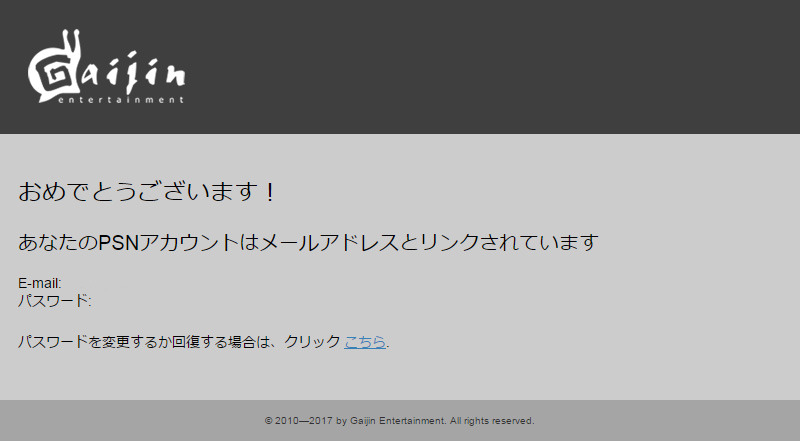
STEP6
無事に「電子メールの結びつけ」が完了し、登録メールアドレスへログイン用の
メールアドレスとパスワードを受け取りましたらこちらから入力画面を開いていただき、
登録メールアドレスに届いたメールアドレスとパスワードでログインし、
アカウントにお間違いないか、上部のプロフィール名をご確認後、
アイテムコードを入力してください。
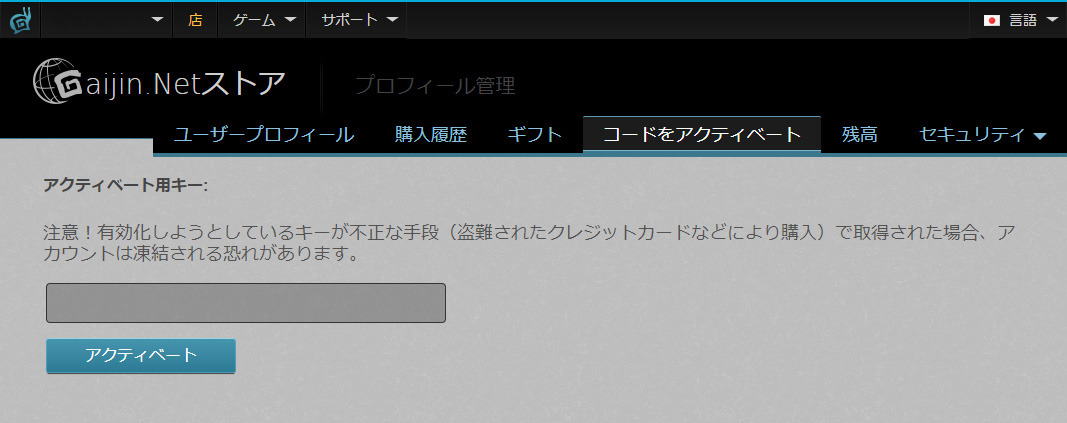
空欄にアイテムコードの入力が完了しましたら「アクティベート」ボタンをクリックしてください。
アイテムコードの入力に成功すると下記のアイテム確認画面が表示されますので、
実際にゲーム内でアイテムを確認してみましょう。
※すぐに反映されない場合がありますので、しばらく時間を置いてからPlayStation®4版『War Thunder』のアプリケーションを再起動してみてください。
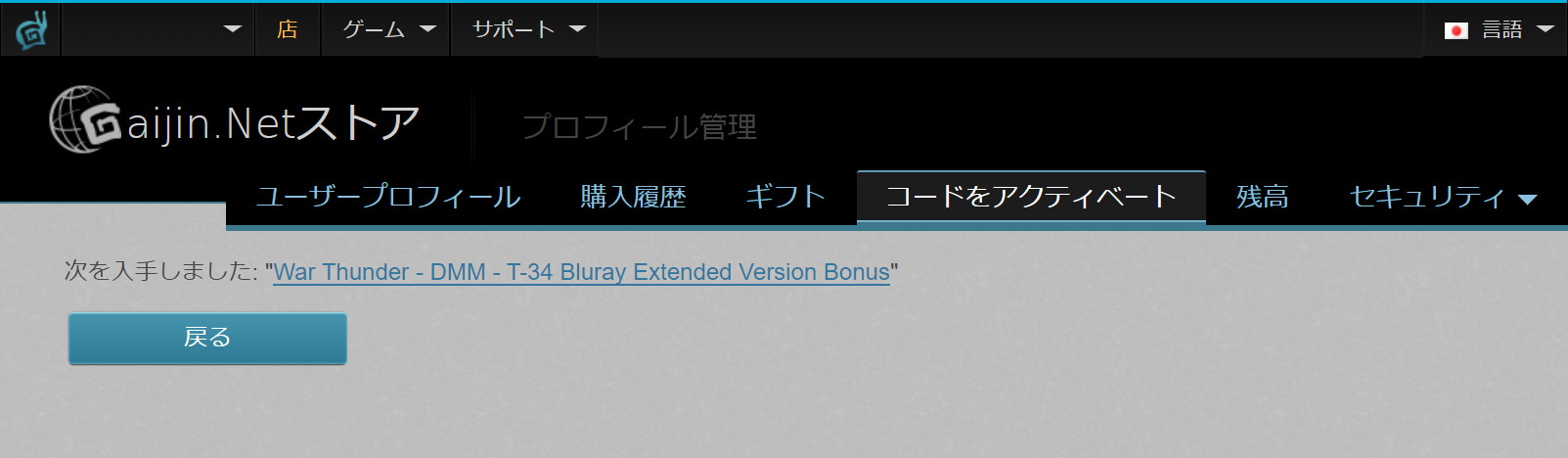
ご不明な点やお困りの点などがございましたらお気軽にサポート窓口よりお問い合わせをお願いいたします。
特典アイテム:カモフラージュとデカールの設定方法
『War Thunder』では、カモフラージュとデカールはそれぞれ役割が異なります。
劇中の戦車を再現したり、自分だけの兵器にしたり、役割に合わせてカスタマイズしてみてください。
カモフラージュ:
カモフラージュは、指定兵器のみに設定可能な兵器全体の塗装を塗り替えるスキンアイテムです。
<対象アイテム>
・T-34(1941)専用カモフラージュ「T-34-76"無慈悲"」
・V号戦車A型専用カモフラージュ「パンター"ロザンテ"」
・T-34-85専用カモフラージュ「T-34-85"翼の生えた赤い星"」
※特典のカモフラージュを使用するには、ソ連およびドイツの陸軍(地上車両)研究ツリーから指定戦車まで開発を進める必要があります。
デカール:
デカールは、お好きな兵器へ設定可能な自由に貼り付けできるステッカーアイテムです。
<対象アイテム>
・デカール「赤い星」
・デカール「無慈悲」
カモフラージュの設定方法
各国の研究ツリーから指定兵器を選択し、「カスタマイズ」をクリックします。
「カスタマイズ」画面の左右どちらかにカモフラージュ・デカールの設定画面が表示されます。
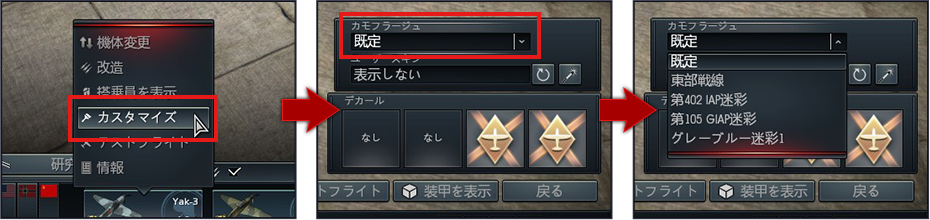
カモフラージュ欄をクリックすると、兵器で変更可能なカモフラージュが一覧で表示されます。
入手済みのカモフラージュを選択すると、そのカモフラージュに合わせて兵器の見た目が変わります。

デカールの設定方法
カスタマイズ項目のカモフラージュの下にあるデカール欄から(なし)と書かれた箇所があります。
クリックするとさまざまな種類のデカールリストが表示されます。
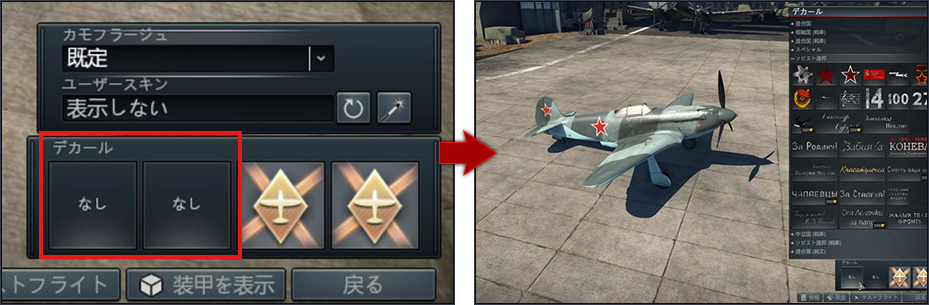
国家や軍種などカテゴリ別にデカールの種類が分かれています。デカールは所属国に関係なく好きな兵器に貼ることが可能です。
特典のデカールは「スペシャル(Special)」内にあります。

カモフラージュとデカール以外の特典アイテム(プレミアムアカウント・シルバーライオン)は、
アイテムコードを入力した時点で、自動的にアカウントへ付与・反映されています。
ご不明な点やお困りの点などがございましたらお気軽にサポート窓口よりお問い合わせをお願いいたします。
